Forestil dig, at du tog et smukt billede på et naturskønt sted. Fremmede i baggrunden distraherer dog fra hovedfokus. Vær ikke urolig! Denne skrivning har dækket dig! Vi vil levere løsninger, du kan stole på. Det vil lære dig hvordan man skærer folk ud af billeder ved hjælp af online og mobile værktøjer. Bliv ved med at rulle for at finde ud af, hvordan du nemt kan forbedre dine billeder!
Del 1. Hvorfor skal jeg klippe folk ud af billeder
At klippe folk ud af billeder sker ofte af forskellige årsager. Her er et par almindelige:
1. Privatliv
Du skal muligvis fjerne personer fra billeder for at beskytte deres privatliv. Det kan skyldes, at billedet er taget i private omgivelser. Derudover kan det indeholde følsomme oplysninger, som du ikke ønsker at dele med andre.
2. Fokus
At skære folk ud af billeder hjælper med at flytte fokus til andre motiver i billedet. Det er almindeligt i fotografering, hvor du vil fremhæve et bestemt objekt eller sceneri uden forstyrrelser.
3. Æstetik
Fjernelse af personer fra et billede kan forbedre det overordnede udseende. At klippe folk ud kan forbedre billedets udseende ved at forbedre kompositionen eller fjerne forstyrrelser.
4. Redigeringsbehov
At klippe folk ud af billeder er nyttigt til design og collagefremstilling. Det tillader manipulation som at ændre baggrunde, kombinere billeder eller ændre positioner.
Del 2. Bedste måde at klippe folk ud af billeder
Introduktion AVAide baggrundsfjerner, en online platform, der hjælper dig med hurtigt at skære folk ud af billeder. Denne online-baserede platform kan håndtere ethvert billedformat. Det inkluderer PNG, JPG, JPEG, GIF og mere. Med dens AI-teknologi og manuelle funktionaliteter kan du fremhæve de dele, du vil beholde, ved at bruge den medfølgende børste. Du kan redigere det fjernede område ved at ændre farven til blå, rød, hvid og mere. Udover det kan du uploade billeder fra din lokale mappe for at dække det fjernede område. Resultatet? Et rent billede med personerne fjernet, klar til brug til forskellige formål.
Nedenfor er trinene til, hvordan man skærer folk ud af billeder ved hjælp af AVAide Background Remover:
Trin 1Besøg AVAide Background Removers officielle hjemmeside for at få adgang til det.
Trin 2Klik på Vælg et foto knappen for at uploade din billedfil, der indeholder personer, du ønsker at fjerne.
Trin 3Du bliver dirigeret til hovedmenuen, hvor du kan klippe folk ud af dine billeder. Fremhæv det område af billedet, du ønsker at beholde, ved at flytte markøren. Lad venligst personerne være ufremhævede på dit billede for at fjerne det.
Du kan gøre penslen mindre eller større ved hjælp af Børstestørrelse mulighed. Flyt markøren til venstre for at gøre penslen mindre og til højre for at gøre penslen større. Hvis du ved et uheld fremhævede personerne, kan du bruge Slette mulighed for at fremhæve det.
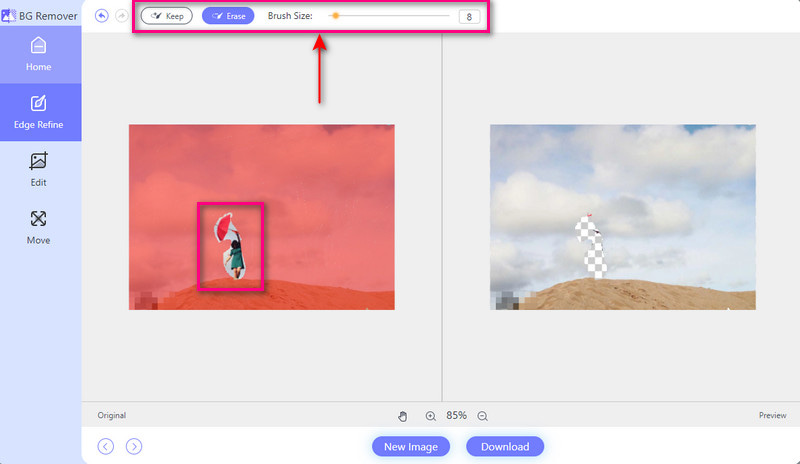
Trin 4Flyt til Redigere mulighed. Her kan du ændre farven og tilføje et billede til det fjernede område. Udover det kan du bruge beskæringsindstillingen til at fjerne uønskede dele af dit billede.
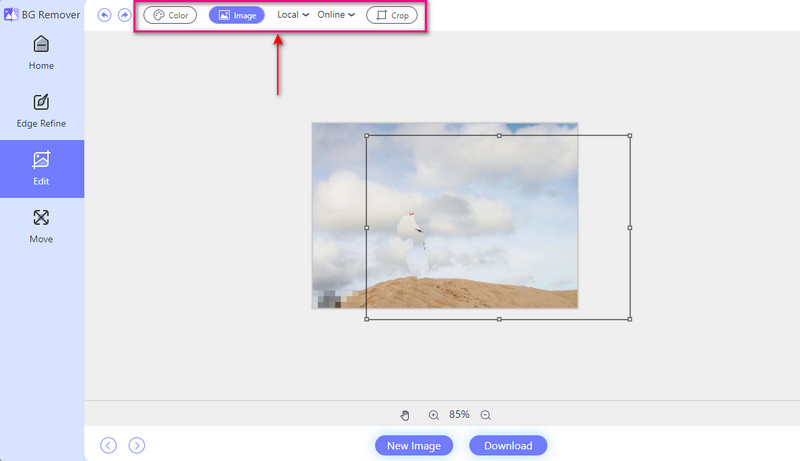
Trin 5Når det er afgjort, skal du klikke på Hent knappen for at få dit billede uden folk fra dit fotooutput.
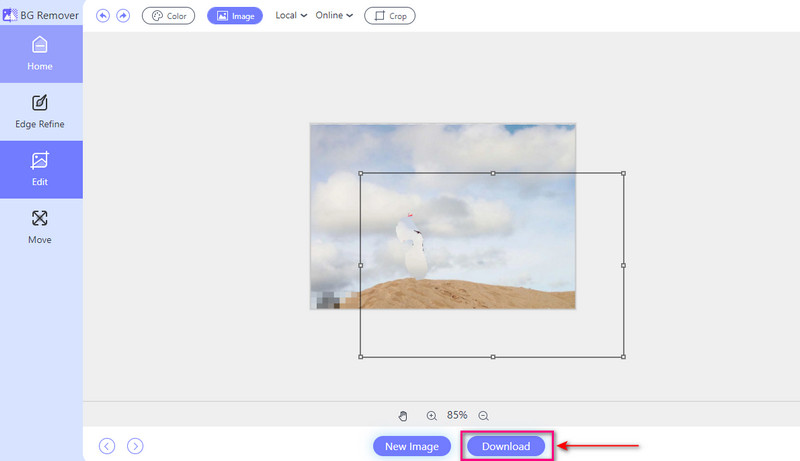
Del 3. Sådan skærer du folk ud af billeder på iPhone og Android
1. PhotoDirector
PhotoDirector er en praktisk mobilapplikation tilgængelig til iPhone og Android-enheder. Denne applikation giver dig mulighed for at klippe ansigter ud fra et billede gratis og betalt, såvel som personer og genstande. Det efterlader dig med rene og polerede billeder. Derudover giver PhotoDirector avancerede redigeringsmuligheder for at forfine kanterne af dine valg. Når det er sagt, resulterer det i en problemfri integration med baggrunden.
Trin 1Download PhotoDirector på din mobile enhed.
Trin 2Åbn applikationen. Gå til Redigere mulighed og upload dit billede.
Trin 3Tryk på Værktøjer mulighed og vælg Fjernelse fra listen. Du kan sammenligne før og efter billeder ved at trykke på en knap.
Trin 4Brug din finger til at markere den person, du vil klippe ud. Den røde linje angiver det område, der skal fjernes. Du kan ændre børstestørrelsen afhængigt af dine præferencer.
Trin 5Klik på Fjerne knappen, når du er færdig. Gem derefter det redigerede billede på din kamerarulle.
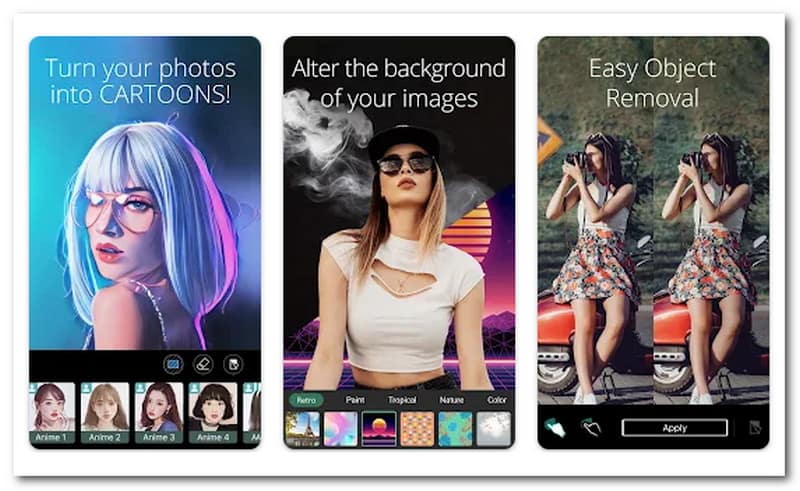
- Fordele
- Det kan nemt sløre dele af dine billeder for et stilfuldt touch.
- Det tilbyder en bred vifte af præfabrikerede elementer til at forbedre designs.
- Den kan ubesværet håndtere indviklede baggrunde med præcision.
- Ulemper
- AI-integrationen producerer mindre end ønskelige redigeringer.
- Det kræver, at du benytter premium-versionen for at få adgang til de avancerede funktioner.
2. YouCam Perfect
Mød YouCam Perfect, din ultimative billedredigeringspartner på iPhone- og Android-enheder. Denne applikation bruger avanceret AI-teknologi. Når det er sagt, gør det at skære folk ud af billeder til en leg. Desuden giver den forskellige redigeringsmuligheder for at forbedre dine udskårne billeder yderligere. Du kan ændre de primære effekter, anvende kunstneriske effekter og filtre og mere. Det kan faktisk forvandle dine billeder til et kunstværk.
Sådan klipper du noget ud af et billede, specielt personerne:
Trin 1Download YouCam Perfect på din mobile enhed.
Trin 2Åbn applikationen for at komme i gang. Tryk på Fotoredigering mulighed og vælg AI fjernelse. Brug børsteværktøjet til at vælge de personer, du vil fjerne.
Trin 3Klik på ansøge knappen for at fjerne valgte personer med det samme. Du kan bruge tilbagepilen til yderligere justeringer.
Trin 4Når du er klar, skal du gemme dit redigerede billede og dele det på sociale medier.

- Fordele
- Den gemmer sikkert billeder i skyen for at sikre, at de er tilgængelige og sikre.
- Den bruger kunstig intelligens til at fjerne fotos og samtidig bevare billedintegriteten.
- Det giver mulighed for at gemme billederne i højopløsningskvalitet.
- Ulemper
- Nogle avancerede funktioner er kun tilgængelige via et betalt abonnement.
- Det hælder mere mod kosmetisk forbedring frem for at fjerne objekter.
Del 4. Ofte stillede spørgsmål om at skære folk ud af foto
Hvordan skærer jeg en krop ud af et billede?
Du kan stole på AVAide Background Remover til den opgave! Du behøver kun at fremhæve den krop, du vil fjerne fra billedet. Derefter vil den webbaserede platform automatisk fjerne den. Du kan forfine udskæringen og gemme det redigerede billede.
Hvor er Magic Eraser i Google Fotos?
Åbn først Google Fotos. Vælg derefter det billede, du vil arbejde på, og klik på Rediger. Du kan finde Magic Eraser på fanen Værktøjer. Udover det, for billeder med mange mennesker i baggrunden, kan det blive vist på fanen Forslag.
Har iPhone en objektslæder?
Ja! iPhone-brugere kan bruge Photos-appens Object Eraser-funktion til at fjerne uønskede objekter fra deres billeder.
Er der nogle tips til at skære for at se naturligt ud?
Prøv at matche belysningen og farverne mellem det redigerede område og resten af billedet. Fjerning af kanterne kan også hjælpe med at blande snittet.
Kan Photoshop fjerne en person fra et billede?
Ja! Photoshop har værktøjer, der giver brugerne mulighed for at fjerne en person fra et billede. Disse værktøjer omfatter Content-Aware Fill og Clone Stamp-værktøjet. Disse værktøjer kan hjælpe med at slette uønskede elementer fra billeder.
Som mennesker, læring hvordan man klipper noget ud af et billede kan gøres ved hjælp af forskellige redigeringsværktøjer. Du kan stole på de ovennævnte værktøjer til at udføre din opgave. Sørg for, at det redigerede billede ser naturligt ud og respekterer enkeltpersoners privatliv. Med øvelse og opmærksomhed på detaljer kan du mestre kunsten at redigere billeder. God redigering!

Slip nemt af med irriterende vandmærker og uønskede genstande fra dine billeder uden kvalitetstab.
PRØV NU



